Hoe de Story Remix Editor te gebruiken in de Windows 10 Photos-app

Story Remix in Windows 10 is een nieuwe video- en diavoorstellingseditor die fantastisch toevoegt 3D-animaties naast muziek en overgangen. De tool gebruikt het begrip om collecties met inhoud te vinden die voor jou het meest relevant zijn en brengt deze direct in videoverhalen - elk met een soundtrack, thema en overgangen. Je kunt deze verhalen houden zoals ze zijn of ze remixen met slechts één klik op een knop.
Story Remix Editor in de app Foto's
Wanneer u de Foto's App in Windows 10 v1709 wordt Story Remix automatisch geopend. Als u er echter voor kiest om een bestand te openen of te bewerken in Foto's via Bestandsverkenner, zal Windows de "traditionele" Photos-interface openen. Momenteel lijkt er geen manier te zijn om direct te schakelen tussen de twee interfaces binnen de app.
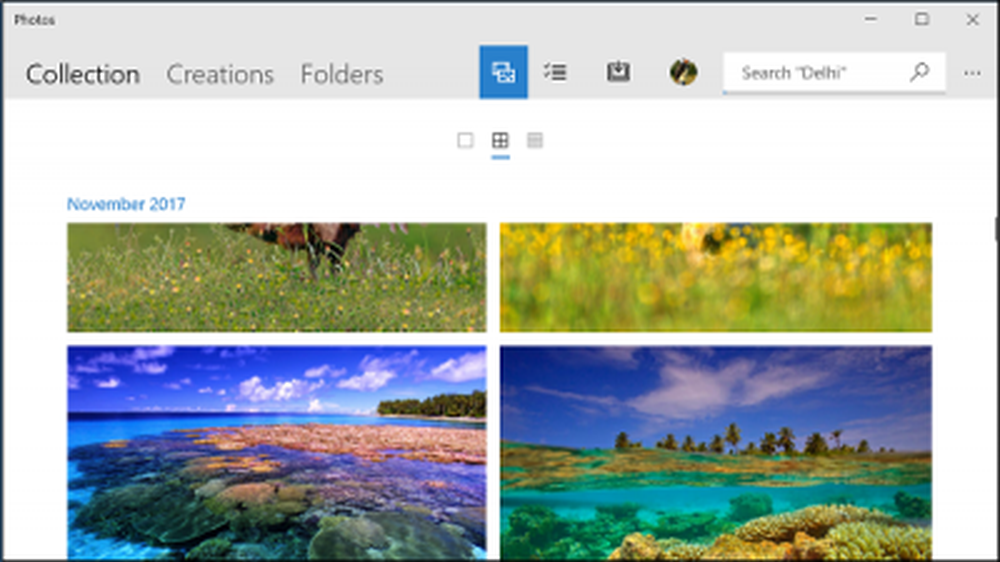
Wanneer u Story Remix opent, vindt u al uw foto's die zijn opgeslagen in uw pc, langzaam worden geïndexeerd. Met de zoekbalk bovenaan het scherm kunt u zoeken op locatie en onderwerp. Toen ik bijvoorbeeld naar 'Bing-afbeeldingen' zocht, trok het foto's van recente Bing-achtergronden.
Als u nu een video met geheel nieuwe afbeeldingen en video's wilt maken, volgt u deze stappen:
1] Klik op de creëren knop in de rechterbovenhoek. Selecteer de afbeeldingen en klik vervolgens op de 'Toevoegen aan'knop om een nieuw project te maken.
2] Klik op de Videoproject keuze.
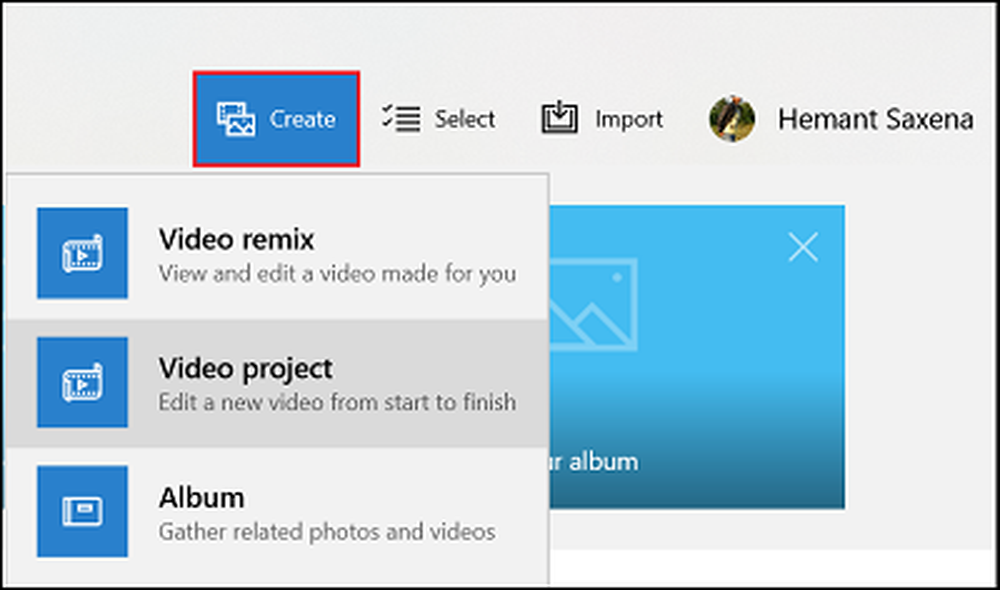
3] Selecteer de afbeelding en video's die u in het project wilt gebruiken.
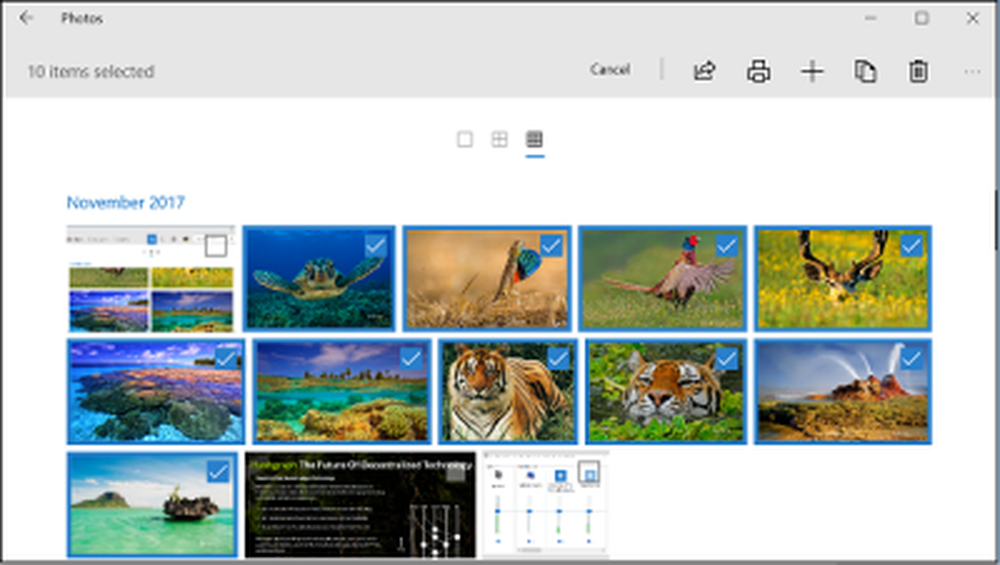
4] Klik op de Toevoegen knop in de rechterbovenhoek.
5] Voer een geschikte naam in voor het project.
6] Klik op de Maak een video knop.
Zodra dit is gebeurd, wordt de video-editor geopend. Hier kunt u uw creatie bewerken, bekijken en delen.
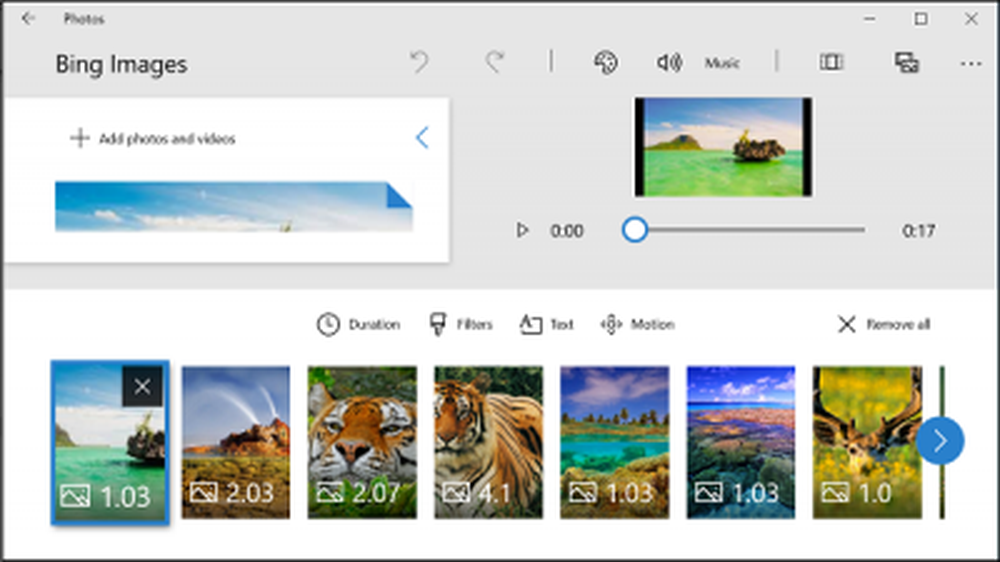
U kunt desgewenst ook aangepaste soundtracks aan uw video's toevoegen om de verzameling creatiever te maken. Klik gewoon op de Muziek knop van de werkbalk in de rechterbovenhoek. Er is een lijst met opties beschikbaar als aanbevelingen of u kunt muziek uit uw eigen bibliotheek toevoegen door op Jouw muziek knop. Het goede deel is dat de muziek zich automatisch aanpast aan de lengte van je video.
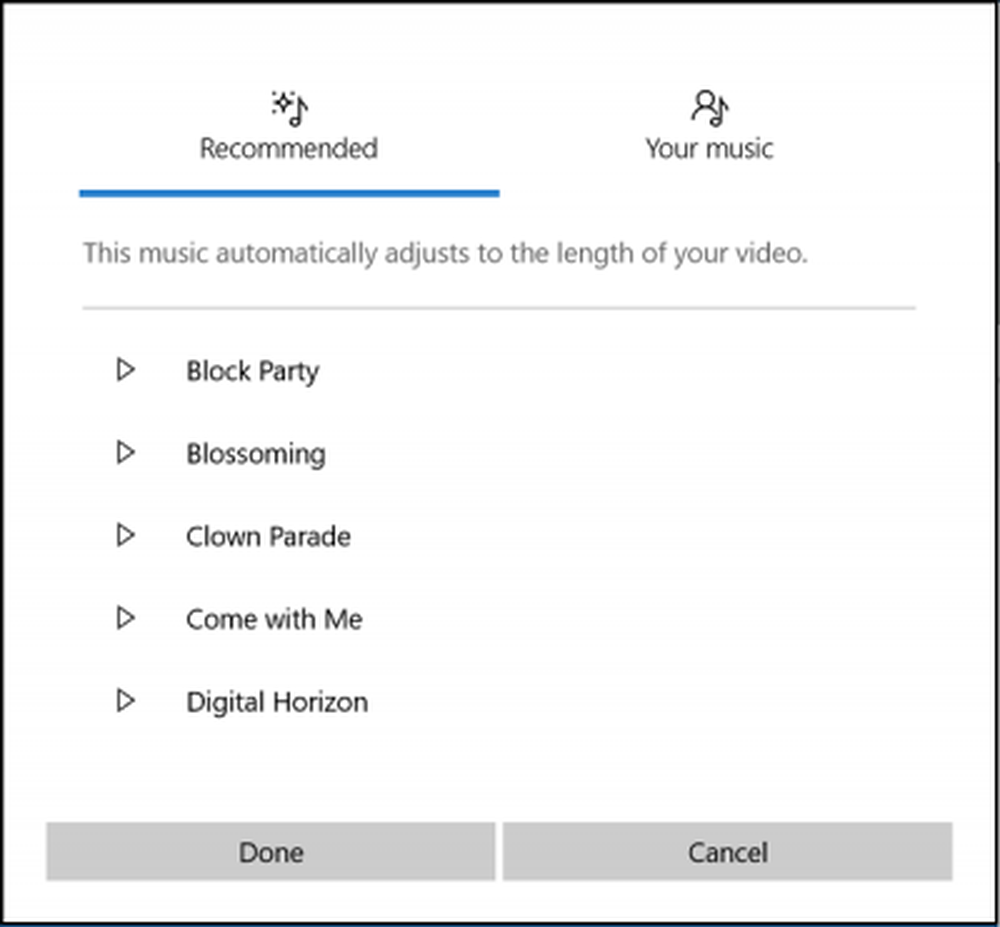
Tijdsduur toevoegen of specificeren
Het is belangrijk om hier op te merken dat wanneer u bepaalde afbeeldingen toevoegt aan de tijdlijn, elke afbeelding de bijbehorende standaard tijdsduur zal weergeven. Indien nodig kunt u de duur wijzigen. Gewoon toegang tot de 'Looptijd'tab zichtbaar boven de afbeeldingen zoals getoond in de onderstaande schermafbeelding, en selecteer een andere waarde of voer de tijd in seconden handmatig in.
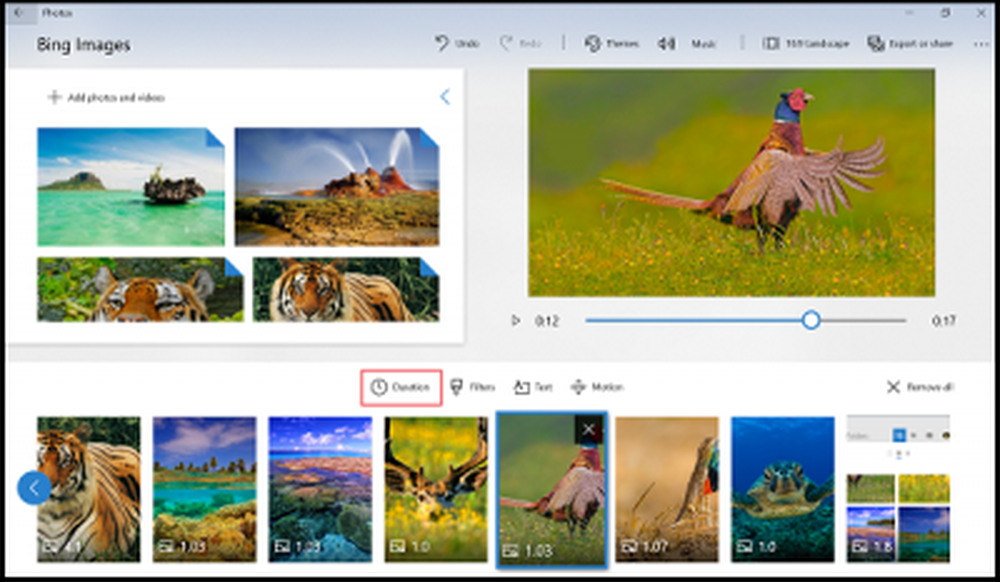
Voeg 3D-effecten toe aan een Story Remix-project
Een van de meest aantrekkelijke functies in de Foto's-app is ondersteuning voor speciale 3D-effecten. Je kunt het toevoegen aan je videoclips. Hiertoe selecteert u de videoclip van de tijdlijn en klikt u op de knop 3D-effecten (deze is zichtbaar wanneer u een video wilt bewerken). Hierna sleept u eenvoudig een effect van de 3D-effecteditor naar de voorgrond.
Ik hoop dat je deze functie graag bezoekt.
Het kan ook interessant zijn om een Living Image met de Photos-app te maken.



